Neues Verfahren beginnen
Legen Sie ein neues Verfahren mit einem aussagekräftigen Namen an
Eines der letzten Verfahren starten
Greifen Sie schnell auf die letzten Verfahren zu.
Existierendes Verfahren importieren
Verfahrenseinstellungen
Geben Sie hier an, ob Sie Lastschriften oder Gutschriften erzeugen wollen.
Überprüfung auf gültige deutsche Bankleitzahlen.
Umwandlung von Sonderzeichen (öäü, ...).
Überprüfung auf Eindeutigkeit der Mandatsreferenzen.
Auftraggeberdaten
Geben Sie hier die Daten Ihrer Bankverbindung ein. Diese Daten werden in der SEPA Datei gespeichert.
Wenn Sie als erstes als erstes die IBAN eingeben, ermittelt SEPAssistent automatisch die zugehörige BIC
Gläubiger ID erhalten Sie bei der Bundesbank, IBAN und BIC lassen sich i.d.R. dem Kontoauszug entnehmen.
Daten einlesen
Daten ausgeben
Daten ansehen und bearbeiten
SEPA-Datei erzeugen
Bitte überprüfen Sie alle IBANs und BICs!
Z-werk übernimmt keine Haftung für fehlerhafte Bankverbindungsdaten (vgl. Nutzungsbedingungen)
Geschichte
Leistungsumfang der aktiven Lizenz
Informationen zum Lizenznehmer
Erwerbbare Lizenzen
Versionswechsel des SEPAssistanten
Hier können Sie zu unterschiedlichen Versionen des SEPAssistanten wechseln.
Dies kann erforderlich sein, wenn Sie mit alten Programmversionen Daten in alten Formaten erzeugen wollen, falls Sie besonders neue Funktionen ausprobieren möchten oder falls unvorhergesehene Programmfehler die Funktion einschränken.
Aktuell geladene Hauptversion: v1 (SEPA Spezifikation 3.0; Lastschriften:pain.008.001.02, Überweisungen:pain.001.001.03)
Wie funktioniert der SEPAssistant?
Mit dem SEPAssistant lassen sich aus einfachen Tabellen einer beliebigen Tabellenkalkulation SEPA-Dateien für das Lastschriftverfahren erzeugen. Dazu müssen die Tabellen entweder in Form einer Excel-Datei oder einer sogenannten csv-Datei (Anleitung zur Erzeugung von CSV-Daten) vorliegen.
Mit dem SEPAssistant müssen Sie dann nur noch die folgenden 4 Schritte durchführen:
- Verfahren starten
- Auftraggeberdaten prüfen bzw. eingeben
- Daten bearbeiten
- SEPA-Datei speichern
Die Programmfunktion im Detail
1. Verfahren starten
Im SEPAssistant muss zunächst ein Verfahren neu angelegt oder geöffnet werden. SEPAssistant speichert in diesem Verfahren automatisch alle in den folgenden Schritten erfassten Daten, um später darauf zurückgreifen zu können.
Die Eingabe der Auftraggeberinformationen muss nicht wiederholt werden, ein Überblick über alle getätigten Sammelaufträgen bleibt bestehen.
2. Auftraggeberdaten prüfen bzw. eingeben
Geben Sie hier die Auftraggeberdaten ein.
3. Daten bearbeiten
Lesen Sie hier die Quelltabelle ein. Dazu muss die Tabelle im Excel-Format oder im CSV-Format vorliegen und in der ersten Zeile festgelegte Spaltenüberschriften aufweisen.
SEPAssistant wertet die Spalten mit folgenden Überschriften in beliebiger Groß-/Kleinschreibung und Reihenfolgen aus:
Nach dem Einlesen der Tabelle, hilft Ihnen SEPAssistant die Gültigkeit der Einträge zu überprüfen. Fehlerhafte Einträge werden z. B. duch eine unbekannte IBAN oder doppelte Mandatsreferenzen hervorgerufen.
4. SEPA-Datei speichern
Im vierten Schritt werden die zuvor eingelesenen Daten als SEPA Datei gespeichert.
Die Datei kann wie gewohnt heruntergeladen werden erhält den Namen SEPA.xml. Der SEPAssistant gibt unter der Überschrift Geschichte die tatsächlich in der XML-Datei gespeicherten Daten wieder, so dass jederzeit nachvollzogen werden kann, welche Daten mithilfe der XML-Datein an die Bank übermittelt wurden.
Besonders wichtig ist in diesem Verarbeitungsschritt die Wahl der korrekten Auführungsart: Bei regelmäßigen Lastschrifteinzügen wie z.B. einem Mitgliedsbeitrag, muss die erste Lastschrifteinreichung mit der Ausführungsart Erstlastschrift erfolgen. Alle weitern Lastschriften müssen als Folgelastschrift eingereicht werden.
- Erstlastschrift: SEPAssistant bezieht nur die Datensätze bei denen das Feld Erstlastschrift leer ist oder wo es mit dem gewählten Ausführungsdatum übereinstimmt in einen Auftrag ein. Achtung! Wird eine Erstlastschrift mit gleicher Gläubiger-ID und Mandatsreferenz mehrfach angewiesen, kann es passieren, dass die Lastschrift von der Bank zurückgewiesen wird!
- Folgelastschrift: SEPAssistant bezieht nur die Datensätze bei denen das Feld Erstlastschrift in der Vergangenheit liegt in einen Auftrag ein. Achtung! Wird eine Folgelastschrift angewiesen, ohne dass eine Erstlastschrift mit der entsprechenden Gläubiger-ID und Mandatsreferenz erfolgt ist, kann es passieren, dass die Lastschrift von der Bank zurückgewiesen wird!
- Einmallastschrift: Einmalige Beträge werden als Einmallastschrift eingezogen.
Einreichungsfristen sollten bei der Bank nachgefragt werden. Üblich ist, dass der Auftrag frühestens 14 Kalendertage vor dem Ausführungsdatum und bei Erst- oder Einzellastschrift spätestens 6 Geschäftstage und bei Folgelastschriften spätestens 3 Geschäftstagetage vor Ausführung eingehen muss.
Was SEPAssistant nicht kann!
Im Gegensatz zu den Bankleitzahlen überprüft der SEPAssistant keine Kontonummern. Die Eingabe gültiger Bankverbindungen obliegt dem Nutzer der Software!
Nutzungsbedingungen
Hier können Sie die Nutzungsbedingungen einsehen
Nutzungsbedingungen
Bitte nehmen Sie die Nutzungsbedingungen vor der ersten Benutzung zur Kenntnis und akzeptieren Sie sie am Ende des Textes.
1. Benutzerhinweis
Sobald sie die Software in Teilen oder vollständig verwenden, akzeptieren Sie alle Bestimmungen dieser Bedingungen. Die Software "SEPAssistant" bietet eine einfache Möglichkeit der Nutzung des SEPA-basierten Lastschrift- und Überweisungsverfahrens auf Basis einfacher Tabellendaten. Dazu ermöglicht die Software das Einlesen von tabellarisch aufbereiteten Lastschriftdaten und ihre Speicherung im SEPA Format.
2. Softwarelizenz
Solange Sie den Bedingungen dieses Nutzungsbedingungen für Endbenutzer (dieser "Vertrag") zustimmen, gewährt Ihnen Stefan Zündorf eine nicht-exklusive Lizenz zur Verwendung der Software zu den in der Dokumentation beschriebenen Zwecken. Produkte von Dritten, die in der Software enthalten sind, können anderen Geschäftsbedingungen unterliegen.
2.1. Allgemeine Verwendung
Sie dürfen Kopien der Software auf Ihrem Computer installieren und verwenden. Zur Erstellung einer Sicherungskopie sind Sie berechtigt.
2.2. Übertragung
Sie dürfen die Software weder in Teilen noch als Ganzes gewerblich vermieten, verpachten, verleihen oder unterlizenzieren. Die Software darf von Ihnen nicht frei verbreitet werden. Alle Kopien, die Sie gemäß dem vorliegenden Vertrag anfertigen dürfen, müssen dieselben Urheberrechts- und Eigentumshinweise enthalten wie die Originalsoftware. Die Implementierung des Programms oder Teilen des Programms in andere Softwarelösungen ist nicht gestattet.
2.3. Lizenzschlüssel
Ausgenommen der Version SEPAssistant S ist die Software nur über einen erwerbbaren Lizenzschlüssel lauffähig. Die Aktivierung der Software erfolgt ausschließlich mit Hilfe einer Internetverbindung. Die Lizenzdaten werden in einer Datenbank gespeichert und können so bei späteren Neuinstallationen genutzt werden.
3. Geistiges Eigentum und gewerbliche Schutzrechte
3.1 Titel
Die Software und sämtliche Kopien dieser Software, die Sie durch diese Lizenz berechtigt sind anzufertigen, sind geistiges Eigentum von Stefan Zündorf. Struktur, Organisation und Code der Software stellen wertvolle Betriebsgeheimnisse und vertrauliche Informationen von Stefan Zündorf dar. Die Software ist urheberrechtlich geschützt. Die Software darf ausschließlich im Rahmen der Bestimmungen des Abschnitts 2 ("Softwarelizenz") genutzt werden. Alle Kopien, die Sie gemäß dem vorliegenden Vertrag anfertigen dürfen, müssen dieselben Urheberrechts- und Eigentumshinweise enthalten wie die Originalsoftware.
3.2 Reverse Engineering
Sofern Sie keine ausdrückliche anderweitige Genehmigung von Stefan Zündorf haben, verpflichten Sie sich, die Software weder zu ändern noch zu übersetzen oder anzupassen. Sie verpflichten sich ebenfalls, die Software nicht zu dekompilieren, zu disassemblieren, reverse engineering vorzunehmen oder auf andere Weise zu versuchen, den Quellcode der Software zu ermitteln oder zu verändern.
3.3 Reservierung
Ausgenommen der hierin enthaltenen Ausführungen gewährt Ihnen dieser Vertrag keinerlei geistige Eigentumsrechte oder gewerbliche Schutzrechte an der Software und Stefan Zündorf behält sich alle hierin nicht ausdrücklich gewährten Rechte vor.
3.4 Support
Ein telefonischer Support findet nicht statt. Hilfestellungen werden über die Homepage www.z-werk.net und via E-Mail gewährt.
3.5 Gewährleistungsausschluss
Die Software wird Ihnen "wie besehen" zur Verfügung gestellt, Stefan Zündorf schließt jegliche Gewährleistung bezüglich ihrer Verwendung und Leistungsfähigkeit aus. Stefan Zündorf übernimmt keine Gewährleistung für die Leistungsfähigkeit der Software oder die erzielten Arbeitsergebnisse bei Verwendung der Software. Stefan Zündorf gewährt keine Garantien, Zusicherungen, Bestimmungen oder Bedingungen hinsichtlich Marktgängigkeit, Rechtsmängelfreiheit, Integrierung oder Brauchbarkeit für bestimmte Zwecke, es sei denn, derartige Garantien, Zusicherungen, Bestimmungen oder Bedingungen sind gesetzlich vorgeschrieben und können nicht eingeschränkt werden.
3.6 Haftungsbeschränkung
Stefan Zündorf übernimmt keine Haftung für Schäden, Ansprüche oder Kosten jeglicher Art sowie für Folgeschäden, mittelbare oder indirekte Schäden sowie für Forderungen oder Schadenersatzansprüche aus entgangenem Gewinn oder Verlust. Dies gilt nicht im Falle des Vorsatzes jedoch auch im Falle von nicht fahrlässig verursachten Softwarefehlern. Insbesondere übernimmt Stefan Zündorf keine Haftung für fehlerhafte Lastschrift- oder Überweisungsverfahren aufgrund von falschen Angaben bzw. fehlerhafte Formatierungen in den Quelltabellen. Ebenso übernimmt Stefan Zündorf keine Haftung für fehlerhafte Lastschriftverfahren aufgrund unvorhergesehener Softwarefehler. Die Überprüfung der Richtigkeit der Einzugs- oder Überweisungsdaten obliegt ausschließlich dem Nutzer der Software. Insbesondere wird darauf hingewiesen, dass die automatische Konvertierung der Kontonummern und Bankleitzahlen in die IBAN als Eingabehilfe zu verstehen ist und nur für Standardkontonummern richtig funktioniert. Eine Überprüfung aller umgewandelten IBANs ist daher unerlässlich! Von dieser Haftungsbeschränkung ausgenommen sind Schäden aus Verletzungen von Leben, Körper und Gesundheit.
3.7 Allgemeine Bestimmungen
Sollten einzelne Bestimmungen dieses Vertrages unwirksam sein oder werden, so berührt dies die Gültigkeit der übrigen Bestimmungen dieses Vertrages nicht.
Dies ist der vollständige Vertrag zwischen Ihnen und Stefan Zündorf bezüglich der Software. Er ersetzt alle bisherigen Erklärungen, Besprechungen, Zusicherungen, Mitteilungen oder Werbungen mit Bezug zur Software.
Die Parteien vereinbaren für dieses Vertragsverhältnis die Anwendung deutschen Rechts.
Ist der Endbenutzer eine juristische Person des öffentlichen Rechts, ein öffentlich-rechtliches Sondervermögen oder ein Kaufmann, bei dem der Vertrag zum Betrieb seines Handelsgewerbes gehört, vereinbaren die Parteien für alle sich aus diesem Vertragsverhältnis unmittelbar oder mittelbar ergebenden Streitigkeiten als ausschließlichen Gerichtsstand und als Erfüllungsort Siegburg.
Wenn Sie Fragen zu diesem Vertrag haben oder Informationen von Stefan Zündorf wünschen, wenden Sie sich bitte an support@z-werk.net.
Ich akzeptiere die angeführten Nutzungsbedingungen und willige der Speicherung von Lizenzdaten ein.
Excel Hilfe
Zwei Schritte von der Tabellekalkulation zu einer universellen CSV-Datei für den SEPAmacher
1. Tabelle anpassen
Excel (TM) starten und die Tabelle anpassen. Die erste Zeile muss die Spaltenbeschriftungen enthalten. Dabei werden von SEPAmacher nur folgende Spalten ausgewertet:
| Name | Vorname | IBAN | BIC | Betrag | Verwendungszweck oder Zweck oder Verwendung |
| Mandat oder Mandatsreferenz oder Mandatid | Mandatsdatum oder Einzugsermächtigung oder Erteilung oder Mandatserteilung oder Datum Einzugsermächtigung | Erstlastschrift oder Ersteinzug oder Datum Erstlastschrift | Letztlastschrift oder Letzteinzug oder Datum Letztlastschrift |
Nach erfolgreicher Anpassung sollte die Tabelle ungefähr wie folgt aussehen:
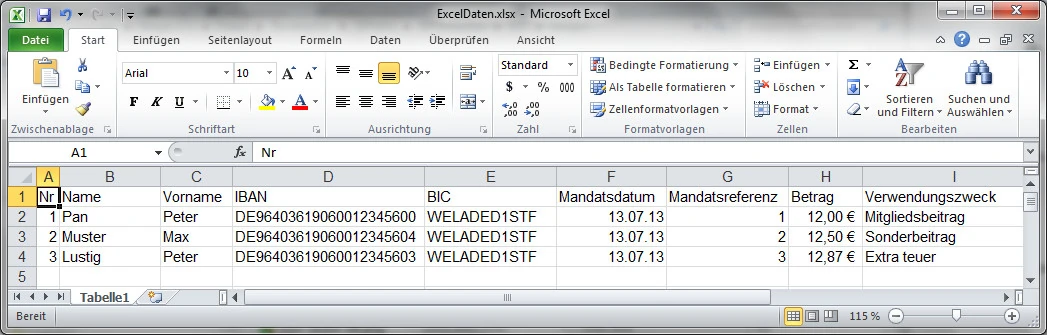
2. Tabelle speichern (csv-Export)
Die Tabelle sollte nun wie gewohnt abgespeichert werden, um die Änderungen beibehalten zu können.
Zusätzlich muss nun die Tabelle als csv-Datei abgespeichert werden.
Dazu wird der Menüpunkt "Speichern unter" gewählt:
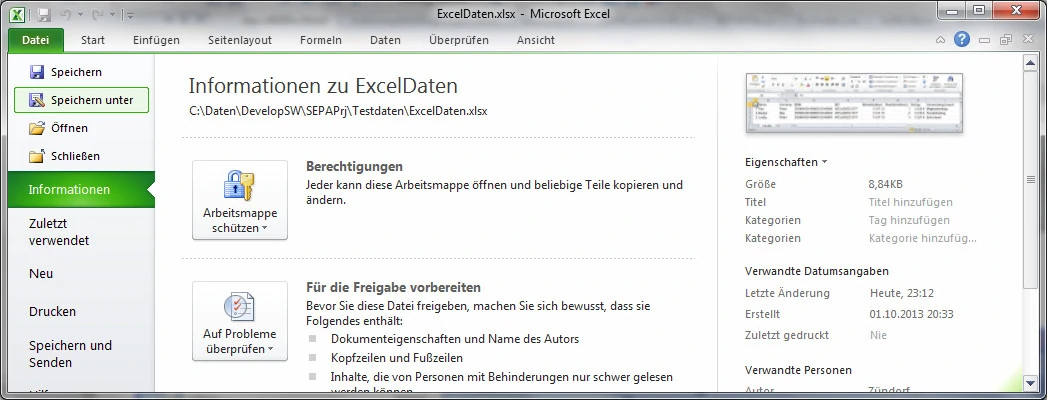
Im darauffolgenden Dialog muss ein Speicherort und das Speicherformat für die csv-Datei ausgewählt werden:
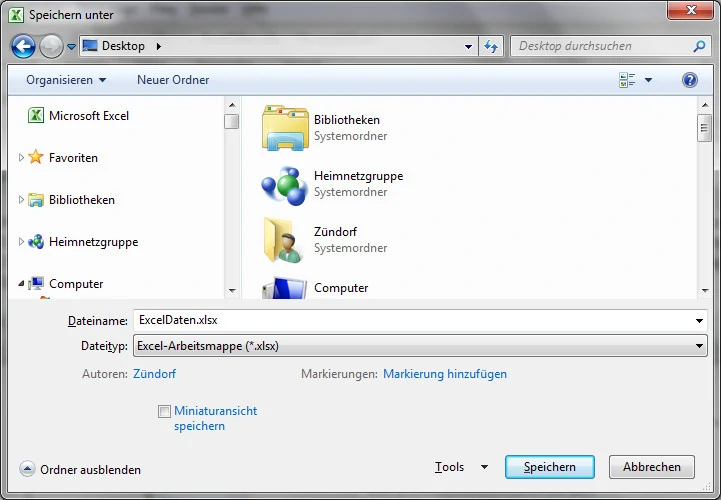
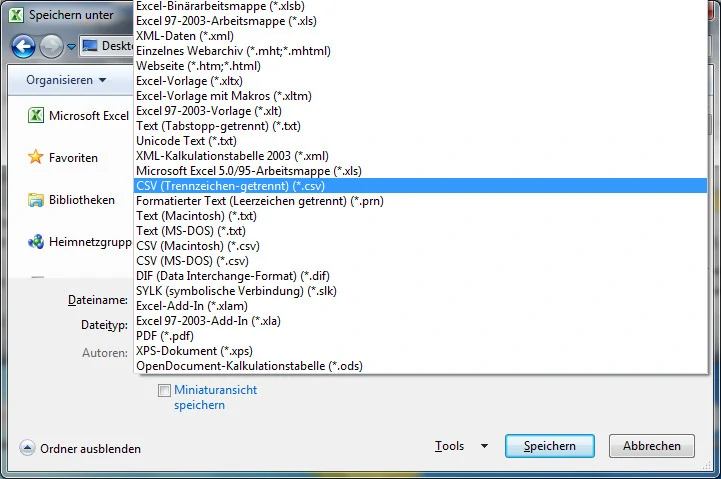
Der darauf folgende Dialog muss mit "Ja" quittiert werden.

Vorsicht!!! Ab diesem Zeitpunkt beziehen sich alle Änderungen, die man in der Exceltabelle vornimmt auf diese neue Datei! Daher sollte man nach einem csv-Export das Dokument bzw. Excel schließen und die Original-Exceldatei erneut öffnen.